单击“视图”功能选项卡,在“显...
为了方便用户编辑表格,Excel 为用户提供了相关的工具栏。用户可根据编辑表格需要,随时显示或隐藏需要的Excel工具栏对象。
单击“视图”功能选项卡,在“显示/隐藏”功能组中,设置需要显示或隐藏的对象即可。操作如图1所示。

图1
如何切换excel工作簿视图
在使用excel编辑工作表内容时,有时需要切换Excel工作簿视图,或者调整当前文档的显示比例。作为初学者,熟练掌握视图的应用,有利于后面进步学习。Excel为用户提供了多种编辑视图,如
在工具栏命令前有“√”标记,表示已显示出该工具栏。若单击去掉命令前的“√”标记,则表示隐藏此工具栏。如图2所示的界面就是隐藏“网格线”和“标题”工具栏后的效果。
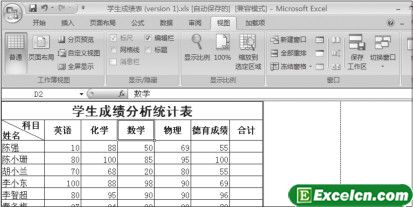
图2
这个功能用到的还蛮多的,算一个Excel小技巧吧!
excel 通过对话框获取帮助信息的方法
通过帮助按钮查找帮助主题,用户在操作与使用Excel程序时,当打开个操作对话框,而不知具体设置含义,则可在上对话框中单击帮助按钮,这样也可及时有效地获取帮助信息。下面,举例说明


